Heutzutage besteht eine der Hauptfunktionen von Computern darin, Benutzern das Durchsuchen verschiedener Websites auf der Suche nach Informationen, Daten, Programmen, Unterhaltung, Nachrichten usw. über verschiedene Browser zu ermöglichen.
Das private Surfen wurde in moderne Browser integriert, damit die Informationen, die wir bei der Nutzung des Internets senden und empfangen, so sicher wie möglich sind. Dies ist darauf zurückzuführen, dass in diesem Modus keine Spur des Verlaufs oder der Cookies zurückbleibt. . Dies bedeutet jedoch, dass einige Funktionen des Browsers nicht aktiv sind. Im Fall von Firefox können wir erwähnen, dass beim Zugriff auf diesen privaten Browsermodus die installierten Add-Ons nicht aktiv sind, was sich auf die Arbeit oder Aufgaben auswirken kann Zu machen.
Wenn Sie ein Firefox-Add-On benötigen, um beim privaten Surfen in EinWie.com verfügbar zu sein, wird erläutert, wie Sie es aktivieren.
Um auf dem Laufenden zu bleiben, abonniere unseren YouTube-Kanal! ABONNIEREN
So aktivieren Sie eine Firefox-Erweiterung beim privaten Surfen
Die Schritte, die Sie ausführen müssen, um zu wissen, wie Sie eine Erweiterung in Firefox aktivieren, wenn Sie privat surfen, sind die folgenden.
Wir öffnen Firefox und gehen dann zu “Menü öffnen – Add-Ons”:
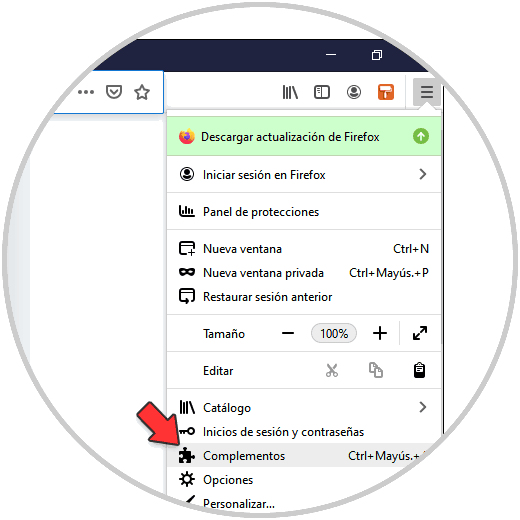
Dort klicken wir auf das Kontextmenü der gewünschten Ergänzung und wählen im angezeigten Menü “Verwalten”:
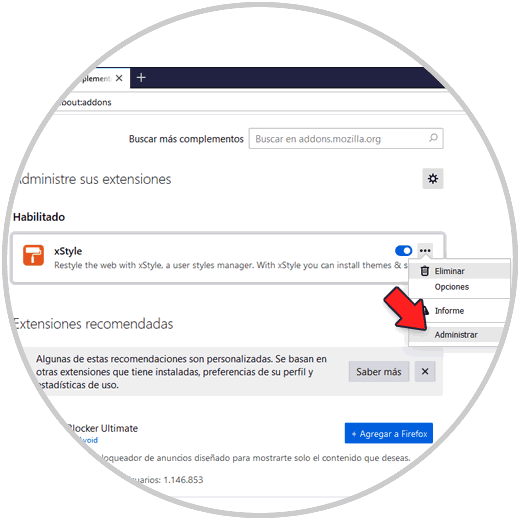
Aktivieren Sie im nächsten sich öffnenden Fenster die Option “Zulassen” im Abschnitt “In privatem Fenster ausführen”:
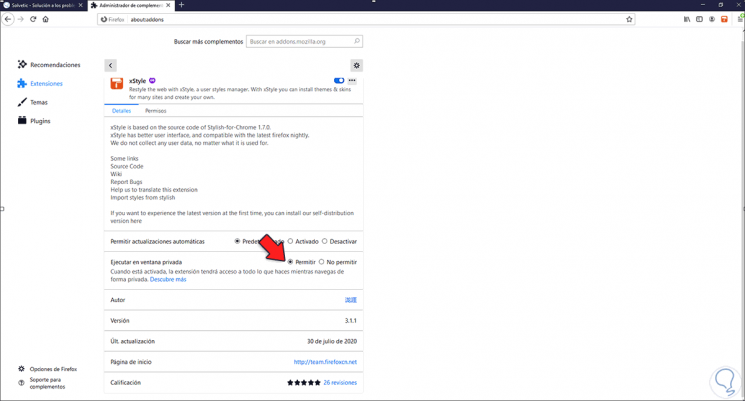
Auf diese Weise ist beim Zugriff auf den privaten Browsermodus in Firefox das von uns aktivierte Add-On verfügbar und kann verwendet werden, als wäre es normales Firefox-Browsing.